Usare Minimal Hybrid per eseguire rapidamente la migrazione delle cassette postali di Exchange a Microsoft 365 o Office 365
È possibile usare l'opzione ibrida minima, nota anche come migrazione rapida, nella Configurazione guidata ibrida di Exchange per eseguire la migrazione del contenuto delle cassette postali utente a Microsoft 365 o Office 365 nel corso di un paio di settimane o meno.
Prerequisiti
Usare la configurazione con caratteristiche ibride minime per eseguire la migrazione dei messaggi di posta elettronica se:
Si esegue almeno un server Exchange Server 2010, Exchange 2013 e/o Exchange 2016 in locale.
Si prevede di passare a Exchange Online entro poche settimane.
Non si prevede di continuare a eseguire la sincronizzazione della directory per gestire gli utenti.
Passaggio 1: Verificare il proprio dominio
Durante la migrazione, l'indirizzo SMTP (Simple Mail Transfer Protocol) di ogni cassetta postale locale viene usato per creare l'indirizzo di posta elettronica di una nuova cassetta postale di Office 365. Per eseguire una migrazione rapida, il dominio locale deve essere un dominio verificato nell'organizzazione di Microsoft 365 o Office 365.
Accedere a Microsoft 365 o Office 365 con l'account aziendale o dell'istituto di istruzione.
Scegliere Imposta>domini.
Nella pagina Domini fare clic su Aggiungi dominio per avviare la procedura guidata del dominio.
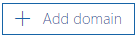
Nella pagina Aggiungi dominio digitare il nome del dominio (ad esempio Contoso.com) usato per l'organizzazione di Exchange locale e quindi scegliere Avanti.
Nella pagina Verifica dominio selezionare Accedi a GoDaddy (se i record DNS sono gestiti da GoDaddy) o Aggiungi un record TXT per qualsiasi altro registrar >Successivo.
Seguire le istruzioni fornite per il proprio provider di hosting DNS. Il record TXT viene in genere scelto per verificare la proprietà.
Le istruzioni sono disponibili anche in Creare record DNS presso un provider di hosting DNS per Office 365.
Dopo avere aggiunto il record TXT o MX, attendere circa 15 minuti prima di procedere con il passaggio successivo.
Nella procedura guidata del dominio scegliere Fatto, verificare ora e verrà visualizzata una pagina di verifica. Choose Finish.
Se la verifica non riesce al primo tentativo, attendere qualche minuto e riprovare.
Non proseguire con il passaggio successivo della procedura guidata. La verifica della proprietà del dominio dell'organizzazione di Exchange locale è stata completata ed è ora possibile continuare con la migrazione della posta elettronica.
La configurazione del dominio verrà completata al termine delle migrazioni.
Passaggio 2: Avviare la migrazione rapida
In un computer appartenente a un dominio aggiunto all'organizzazione locale accedere all'account di Microsoft 365 o Office 365 usando le credenziali di amministratore globale e avviare la Configurazione guidata ibrida di Exchange nella pagina Migrazione dati del interfaccia di amministrazione di Microsoft 365.
Nel centro Amministrazione Microsoft 365 passare a Configura>migrazioni.
Nella pagina Migrazioni scegliere Email.
Nella pagina Eseguire la migrazione del messaggio di posta elettronica scegliere Introduzione.
Nella pagina origini Email scegliere Scarica configurazione guidata ibrida.
Nella pagina Scaricare ed eseguire la configurazione guidata ibrida Office 365 scegliere Scarica applicazione
Nella prima pagina della Configurazione ibrida guidata scegliere Avanti e nella pagina Organizzazione di Exchange Server locale accettare i valori predefiniti e scegliere Avanti.
Per impostazione predefinita, la procedura guidata si connette al server Exchange che esegue la versione più recente.
Nella pagina Credenziali scegliere Usa credenziali di Windows correnti per il server Exchange locale e immettere le credenziali di amministratore e l'organizzazione di Microsoft 365 o Office 365 scegliere avanti e quindi scegliere di nuovo successivo dopo aver convalidato le connessioni e le credenziali.
Nella pagina Funzionalità ibride selezionare Configurazione> ibrida minima.
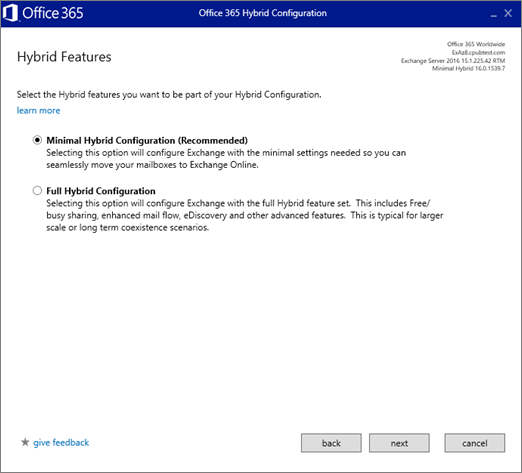
Nella pagina Pronto per l'aggiornamento scegliere Aggiorna per preparare le cassette postali locali per la migrazione.
Passaggio 3: Eseguire la sincronizzazione della directory per creare utenti in Microsoft 365 o Office 365
Nella pagina Provisioning degli utenti selezionare Sincronizza gli utenti e le password una sola volta.
A questo punto viene richiesto di scaricare e installare la procedura guidata Microsoft Entra Connect per sincronizzare gli utenti dall'ambiente locale a Microsoft 365 o Office 365.
Dopo aver scaricato Microsoft Entra Connect, eseguirlo e scegliere le opzioni predefinite per le impostazioni express.
Al termine della sincronizzazione, verrà visualizzata la pagina Migrazione dei dati in cui è possibile visualizzare tutti gli utenti sincronizzati con Microsoft 365 o Office 365.
Al termine della sincronizzazione una tantum, la sincronizzazione della directory viene disattivata per l'organizzazione di Microsoft 365 o Office 365.
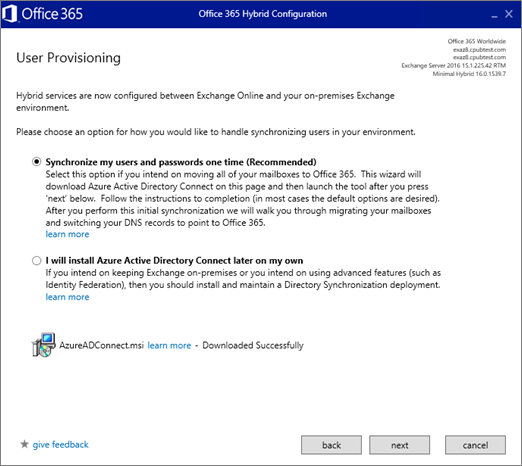
Passaggio 4: Concedere licenze di Microsoft 365 o Office 365 agli utenti
Dopo Microsoft Entra Connect sincronizza gli utenti e le relative password con Microsoft 365 o Office 365, è necessario assegnare loro le licenze in modo che dispongano di una cassetta postale cloud a cui eseguire la migrazione dei dati delle cassette postali locali.
Lo stato nella pagina Migrazione dei dati indica che è necessaria una licenza, come illustrato nella figura seguente.
Nel centro Amministrazione passare a Utenti>attivi e seguire queste istruzioni per Aggiungere utenti singolarmente o in blocco.
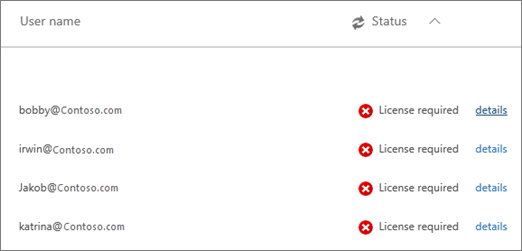
Passaggio 5: Avviare la migrazione dei dati delle cassette postali utente
Dopo aver assegnato le licenze agli utenti, è possibile passare alla pagina Migrazione dei dati e avviare la migrazione delle cassette postali.
Passare a Configurazione>migrazione dati e nella pagina Migrazione scegliere Exchange per il servizio dati.
Nella pagina Migrazione dei dati selezionare gli utenti di cui si vuole eseguire la migrazione e quindi scegliere Avvia migrazione.
È consigliabile eseguire la migrazione delle cassette postali per due o tre utenti come test prima di eseguire la migrazione di tutti gli utenti per assicurarsi che tutto funzioni come previsto.
La pagina Migrazione dati visualizza lo stato della migrazione man mano che procede. Per un elenco completo, vedere il rapporto di stato sulla migrazione degli utenti, disponibile anche nell'interfaccia di amministrazione di Exchange.
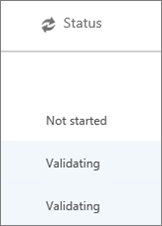
Passaggio 6: Aggiornare i record DNS
Email systems use a DNS record called an MX record to figure out where to deliver emails. During the email migration process, your MX record was pointing to your on-premises Exchange email system. Ora che la migrazione della posta elettronica a Microsoft 365 o Office 365 è stata completata, è possibile puntare il record MX a Microsoft 365 o Office 365. Sarà anche necessario completare la configurazione dei record DNS. Nel interfaccia di amministrazione di Microsoft 365 passare a Impostazioni>Domini e quindi scegliere il nome di dominio da aggiornare, ad esempio contoso.com. La procedura guidata dei domini consente di eseguire i passaggi di aggiornamento. Vedere questo articolo per istruzioni specifiche per il registrar o l'host: Aggiungere record DNS per connettere il dominio.
Vedere anche
Prestazioni e procedure consigliate per la migrazione di Microsoft 365 e Office 365
Modalità di rimozione dei server Exchange in una distribuzione ibrida